[https://stock.adobe.com/images/businessman-using-computer-laptop-with-triangle-caution-warning-sing-for-notification-error-and-maintenance-concept/510612444?prev_url= подробно]
У вас в браузере проблема с загрузкой веб-страницы? Если это так, возможно, ваша веб-страница не работает или на вашем устройстве возникла проблема, препятствующая доступу. Мы рассмотрим возможные способы решения проблемы, чтобы вы могли получить доступ к своему любимому сайту.
Наиболее распространенными причинами проблемы являются простои веб-страницы, неисправное подключение к Интернету, сбои DNS и т. д. Вы узнаете, как починить все эти элементы на своей машине.
Ознакомьтесь с нашим специальным руководством по устранению конкретной ошибки веб-страницы
Если при загрузке веб-страницы ваш браузер отображает определенный номер ошибки, ознакомьтесь с нашим специальным руководством по этой конкретной ошибке, чтобы узнать, как решить проблему.
Наиболее распространенные ошибки, с которыми вы можете столкнуться в своем веб-браузере:
Если ваш браузер не отображает номер ошибки, читайте дальше, чтобы узнать о других исправлениях.
Убедитесь, что подключение к Интернету работает
Само собой разумеется, что для загрузки веб-страниц вам необходимо активное подключение к Интернету. Возможно, у вас возникли проблемы с сетевым подключением, из-за чего ваши веб-страницы не загружаются.
Вы можете проверить состояние вашего соединения, запустив веб-браузер на своем устройстве и открыв сайт, например Google или Бинг. Если ваш сайт загружается, значит, доступ в Интернет работает.
Если ваш сайт не загружается, значит, у вас проблемы с подключением. В этом случае попробуйте выполнить решить эти проблемы самостоятельно или обратитесь за помощью к интернет-компании.
Проверьте, не работает ли веб-страница
Возможно, веб-страница, к которой вы пытаетесь получить доступ, простаивает, из-за чего ваш браузер не загружает страницу. Подобные проблемы – это нормально.
Вы можете проверить, не произошел ли сбой на вашем сайте, с помощью онлайн-инструмента, такого как ВнизForEveryoneOrJustMe. Откройте этот сайт в своем веб-браузере, введите ссылку на свою веб-страницу, и сайт сообщит вам, открыта ли ваша страница.
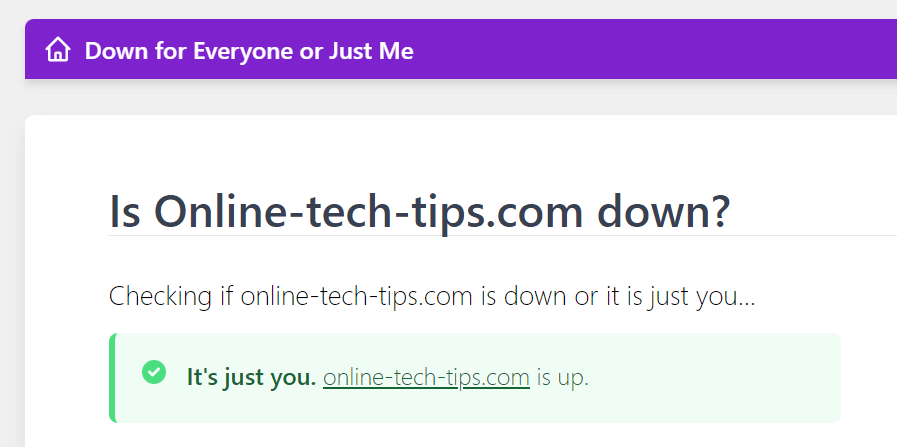
Если ваша веб-страница не работает, вам ничего не остается, кроме как подождать, пока веб-мастер сайта устранит проблему и восстановит страницу..
Перезагрузите компьютер
Незначительные проблемы вашего компьютера могут помешать работе вашего веб-браузера, из-за чего он не сможет загружать веб-страницы. В этом случае вы можете перезагрузи компьютер и потенциально решить свою проблему.
Перезагрузите компьютер с Microsoft Windows
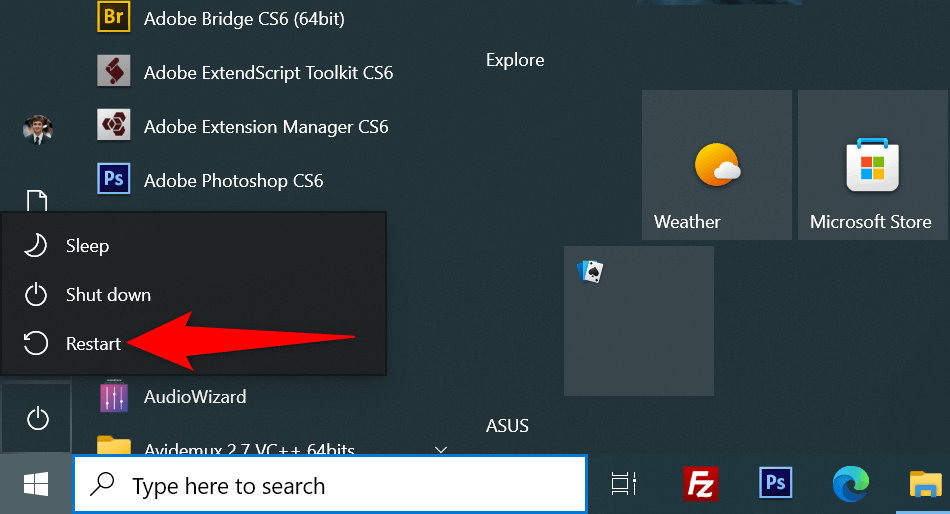
Перезагрузите Mac
Когда компьютер включится, откройте веб-браузер и запустите веб-страницу.
Использовать другой браузер
Одна из причин, по которой ваша веб-страница не загружается, заключается в том, что в вашем браузере возникла определенная проблема. Эти проблемы в браузере могут помешать вам получить доступ к различным сайтам, а не только к определенным страницам.
В этом случае используйте другой браузер на своем компьютере и посмотрите, загружается ли ваш сайт. Например, если вы сейчас используете Google Chrome, переключитесь на Mozilla Firefox и попробуйте загрузить свой сайт.
Если ваш сайт загружается в другом браузере, значит, в вашем предыдущем браузере возникла проблема. Вы можете попытаться решить проблему, выполнив сброс или переустановив браузер.
Проверьте расширения вашего веб-браузера
Расширения браузера иногда влияет на сеансы просмотра веб-страниц, в результате чего некоторые веб-страницы не открываются. Ваша проблема может быть связана с неисправным дополнением браузера.
Вы можете убедиться в этом, отключив или удалив расширения и проверив, загружается ли ваша страница.
Отключить или удалить расширения в Chrome
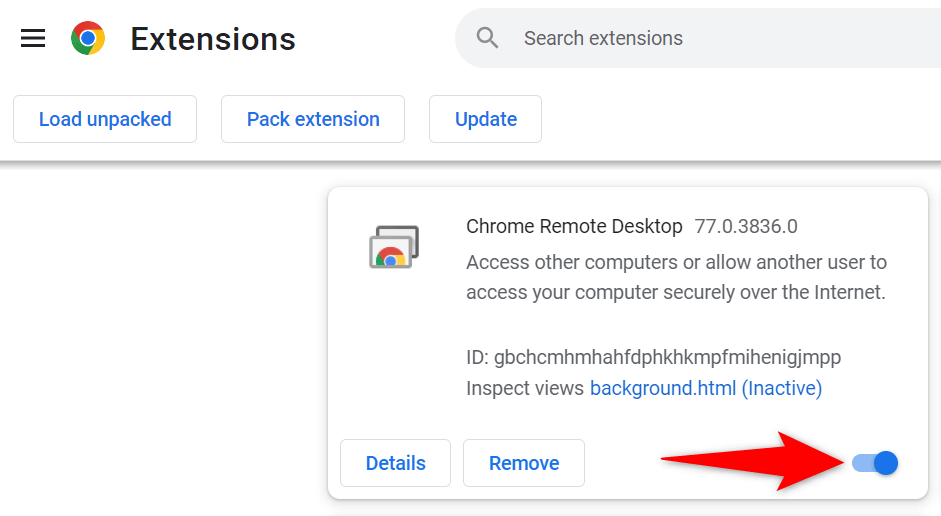
Отключить или удалить дополнения в Firefox
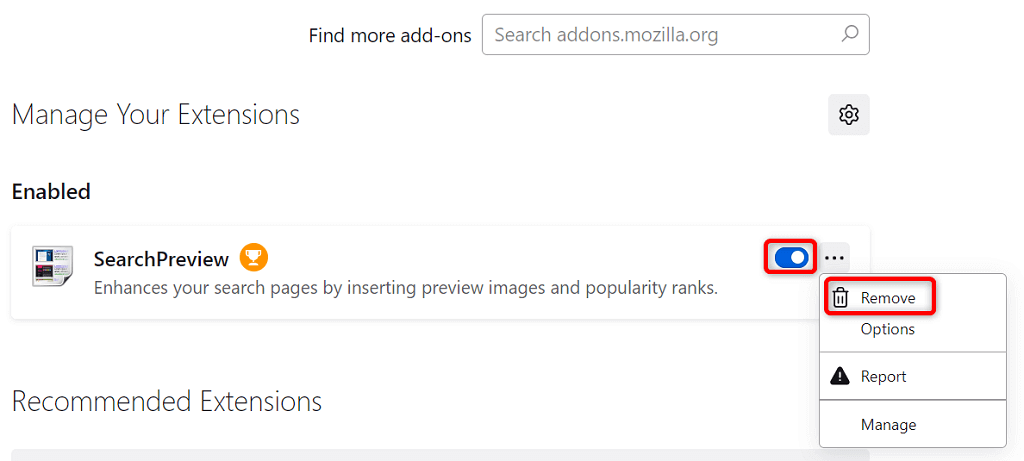
Изменить DNS-сервер
Ваш DNS-сервер помогает вашим браузерам преобразовывать доменные имена в IP-адреса. У вас могут возникнуть проблемы с загрузкой веб-страниц, если ваш DNS-сервер не работает.
В этом случае вы можете использовать альтернативный DNS-сервер для решения вашей проблемы.
Изменить DNS в Windows
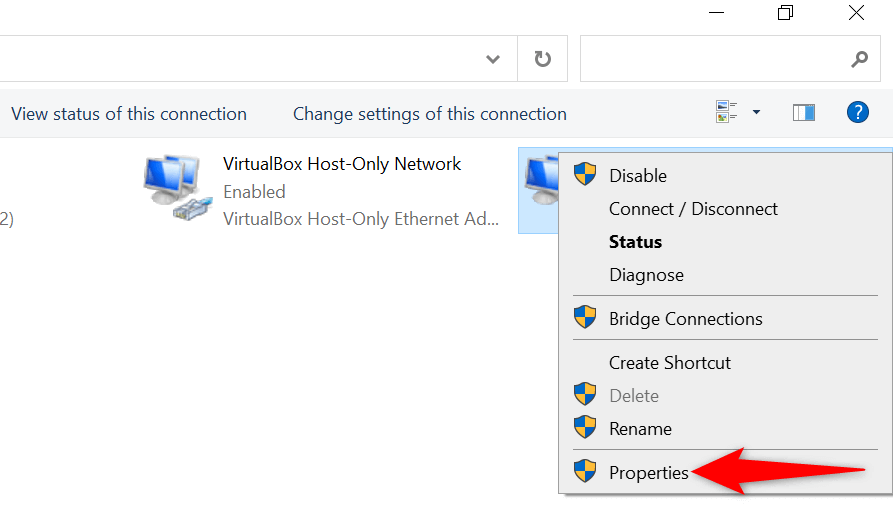
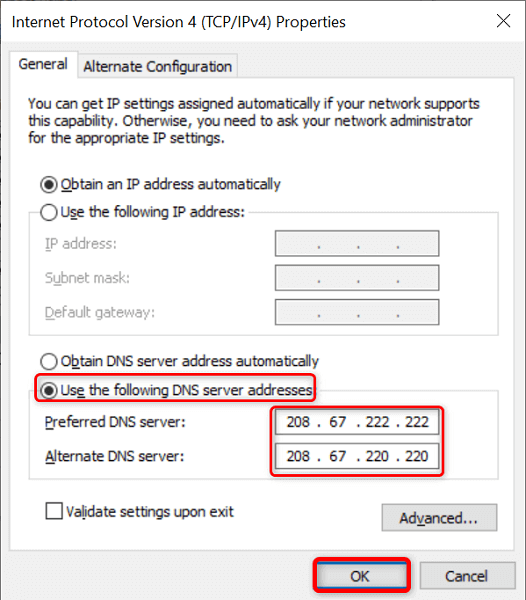
Изменить DNS на Mac
208.67.222.222
208.67.220.220
Использовать VPN
Одна из причин, по которой ваша веб-страница не загружается, заключается в том, что ваш интернет-провайдер заблокировал ваш сайт. Интернет-провайдеры могут это сделать по разным причинам.
К счастью, вы можете обойти эту проблему, используя VPN на своем устройстве. VPN передает ваши данные через промежуточный сервер, что позволяет вам обойти ограничения вашего интернет-провайдера. Вам просто нужно запустить ваше VPN-приложение, включить службу, и вы готовы получить доступ к своей веб-странице.
Просмотр кэшированной версии вашей веб-страницы.
Такие сервисы, как Google и Wayback Machine, кэшируют ваши веб-страницы, что позволяет вам просматривать старые версии ваших страниц в любое время. Это позволяет вам получить доступ к веб-страницам, которые в данный момент недоступны.
Обычно у Google есть только последняя копия вашей веб-страницы, а Wayback Machine может использовать многолетнюю историю, чтобы вы могли видеть ваши веб-страницы.
Используйте Google, чтобы просмотреть кэшированную версию вашей страницы
cache:URL
cache:https: //www.example.com/page.html
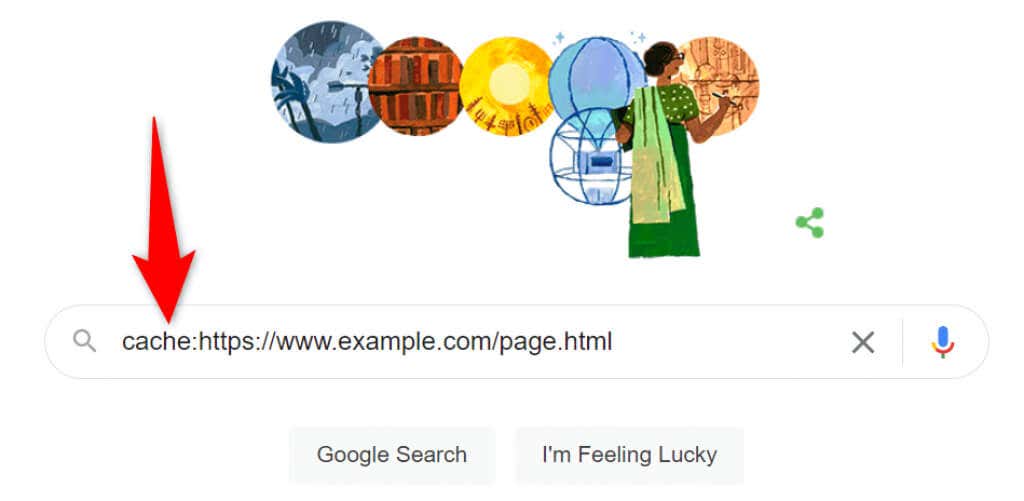
Используйте Wayback Machine для доступа к кэшированной версии страницы
Если у Google нет сохраненной копии вашей веб-страницы, используйте Wayback Machine следующим образом:
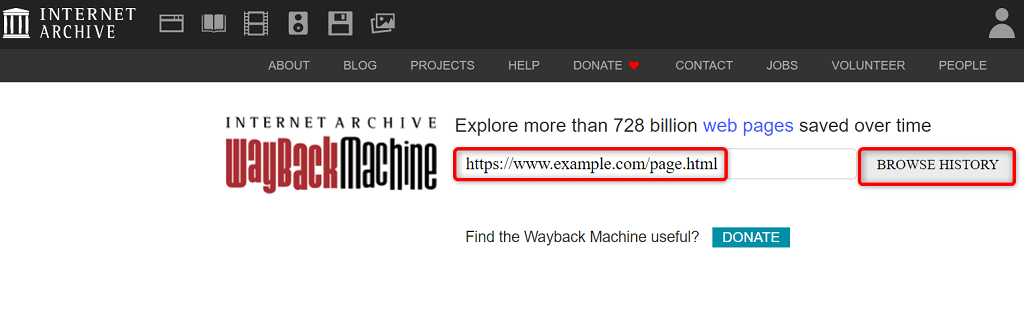
Устранение проблем, связанных с недоступностью веб-страниц
Веб-страница может не загружаться по разным причинам в вашем веб-браузере. Как только вы устраните распространенные причины, такие как неисправное подключение к Интернету и проблемные расширения, ваши страницы начнут загружаться должным образом.
Мы надеемся, что руководство позволит вам получить доступ к вашим любимым страницам во всемирной паутине.
.